So vergrößern Sie JPG/PNG ohne Qualitätsverlust
JPG und PNG sind zwei Bildformate, die wir in unserem Leben häufig sehen. Sie können jedoch nicht immer scharf und klar angezeigt werden, insbesondere wenn wir sie vergrößern möchten, um sie auf eine Leinwand zu drucken oder auf Plattformen hochzuladen, die unterschiedliche Dateigrößen erfordern. Was sollten wir tun, wenn wir mit diesen Problemen konfrontiert sind? Wie können wir JPG- oder PNG-Dateien ohne Qualitätsverlust vergrößern? In diesem Artikel erfahren Sie, wie das geht.
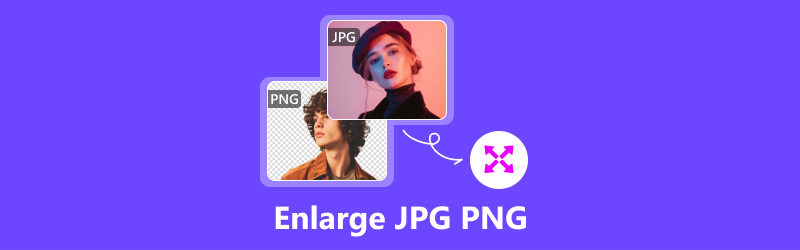
- LEITFADENLISTE
- Teil 1. So vergrößern Sie JPG/PNG online
- Teil 2. So vergrößern Sie JPG/PNG auf dem Desktop mit Standardtools
- Teil 3. So vergrößern Sie JPG/PNG auf Mobilgeräten
- Teil 4. Häufig gestellte Fragen zum Vergrößern von JPG/PNG
Teil 1. So vergrößern Sie JPG/PNG online
Die Verwendung eines Online-Tools zum Vergrößern Ihres JPG/PNG erspart Ihnen das Herunterladen und Installieren eines neuen Programms und ermöglicht Ihnen die Arbeit auf fast allen Geräten, solange Sie über einen Browser verfügen. Aber welches Online-Tool kann Ihnen helfen, JPG, PNG oder andere Bildformate schnell und verlustfrei zu vergrößern? Hier empfehlen wir Arkthinker Image Upscaler, ein kostenloses Online-Tool zur verlustfreien Fotovergrößerung
◆ Es unterstützt verschiedene Formate wie JPG, JPEG, PNG oder BMP.
◆ Mit unterstützter KI-Technologie können Sie die Bildqualität auf bis zu 4k verbessern.
◆ Sie können vergrößerte Ergebnisse ohne Wasserzeichen herunterladen.
◆ Nach der Verarbeitung Ihrer Fotos löscht das System die von Ihnen hochgeladenen Informationen automatisch, um die Sicherheit Ihrer Informationen zu gewährleisten.
Nachfolgend finden Sie eine vollständige Anleitung zur Verwendung von ArkThinker Image Upscaler zum Vergrößern von JPG- oder PNG-Bildern.
Öffnen Sie die offizielle Arkthinker Image Upscaler-Website und klicken Sie in der Mitte der Seite auf die Schaltfläche „Foto hochskalieren“, um Ihr JPG/PNG-Bild zu laden.

Sie können den Vergrößerungswert zwischen 2×, 4×, 6× und 8× wählen. Darüber hinaus können Sie den Mauszeiger auf das Bild bewegen, um eine Vorschau des Effekts und der Vergrößerung anzuzeigen.

Klicken Sie unten rechts auf die Schaltfläche „Speichern“, um Ihr Bild ohne Wasserzeichen zu erhalten.

Teil 2. So vergrößern Sie JPG/PNG auf dem Desktop mit Standardtools
Das Standardtool unter Windows – Fotos
Microsoft Photos ist in Windows 10 vorinstalliert und ist ein grundlegender Foto- und Videoeditor, den Sie möglicherweise benötigen. Mit Photos können Sie nicht nur Bilder, sondern auch Videos bearbeiten, indem Sie ihnen Effekte, Musik und Text hinzufügen. Natürlich ist die Größenänderung Ihres Bildes mit Photos nicht so schwierig.
◆ Mit der Foto-App können Sie die Themenfarbe anpassen.
◆ Sie können vergrößerte Fotos in den Bildformaten JPG, PNG, TIF und BMP ausgeben.
◆ Durch die Integration mit OneDrive können Sie mit der App „Fotos“ Fotos anzeigen, organisieren, sichern und freigeben.
◆ Sie können damit die Bildqualität verbessern, ohne Pixel zu verändern.
Hier sind einige Schritte zum Vergrößern eines Bildes mit Microsoft Photos.
Klicken Sie mit der rechten Maustaste auf das Bild, das Sie vergrößern möchten, und öffnen Sie es mit Fotos.
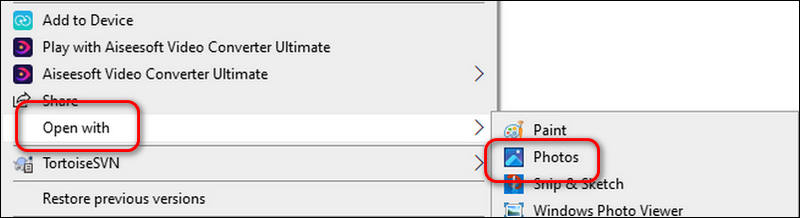
Klicken Sie oben auf das Überlaufmenü, um „Bildgröße ändern“ auszuwählen.
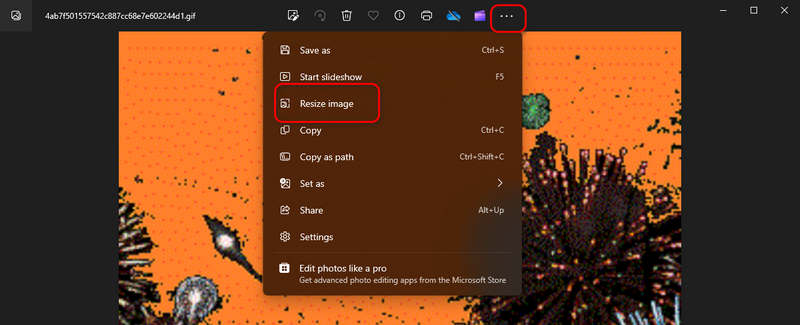
Passen Sie die Breite und Höhe des Bildes im angezeigten Menü „Größe ändern“ an. Sie können auch den Dateityp entsprechend Ihren Anforderungen auswählen. PNG bietet eine höhere Bildqualität, während JPG eine kleinere Größe hat.
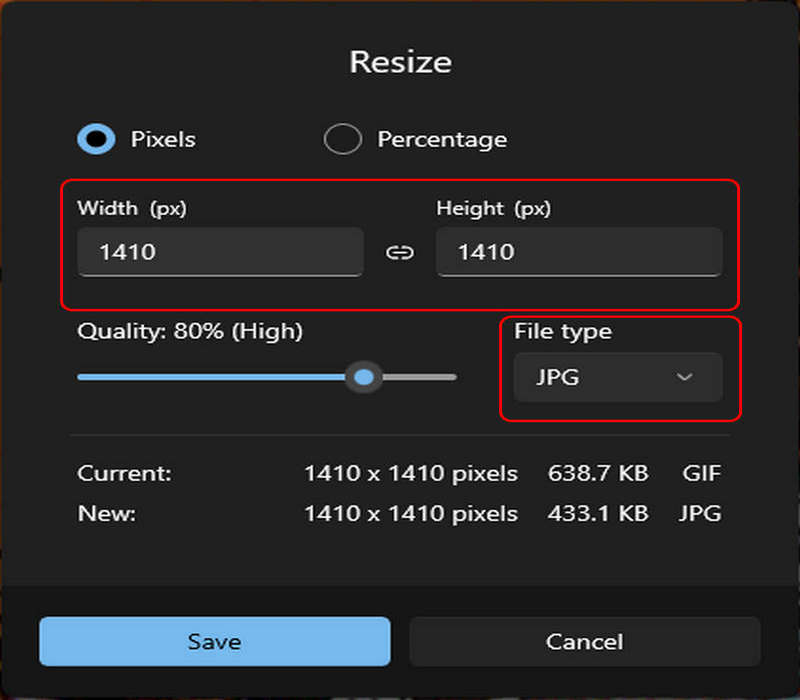
Klicken Sie auf „Speichern“, um das vergrößerte Foto in einem beliebigen Ordner zu speichern.
Das Standardtool auf dem Mac – Vorschau
Preview ist eine vorinstallierte App zum Anzeigen, Drucken und Bearbeiten von Bild- und Dokumentdateien. Sie kann die meisten Ihrer grundlegenden Anforderungen in Bezug auf die Bildbearbeitung erfüllen.
◆ Sie können 30 Bild- und Dokumentformate öffnen, darunter BMP, CR2, DAE, DNG, ICO, JPEG, PDF, PICT, PPT, TIF usw.
◆ Sie können es auf Mac, iPhone und iPad herunterladen.
◆ Zusätzlich zu den grundlegenden Bildwerkzeugen umfasst es weitere Funktionen wie Farbextraktion und Formextraktion.
◆ Vergrößern Sie Ihr Bild ohne Qualitätsverlust.
Das Vergrößern von Fotos mit der Vorschau auf dem Mac ist ganz einfach. Hier sind die Schritte dafür.
Klicken Sie mit der rechten Maustaste auf das Foto und öffnen Sie es mit der Vorschau-Software.
Klicken Sie auf die Schaltfläche „Extras“ und wählen Sie „Größe anpassen“.

Passen Sie dann die Parameter Breite und Höhe an und klicken Sie auf „OK“, um das vergrößerte Bild zu erhalten.
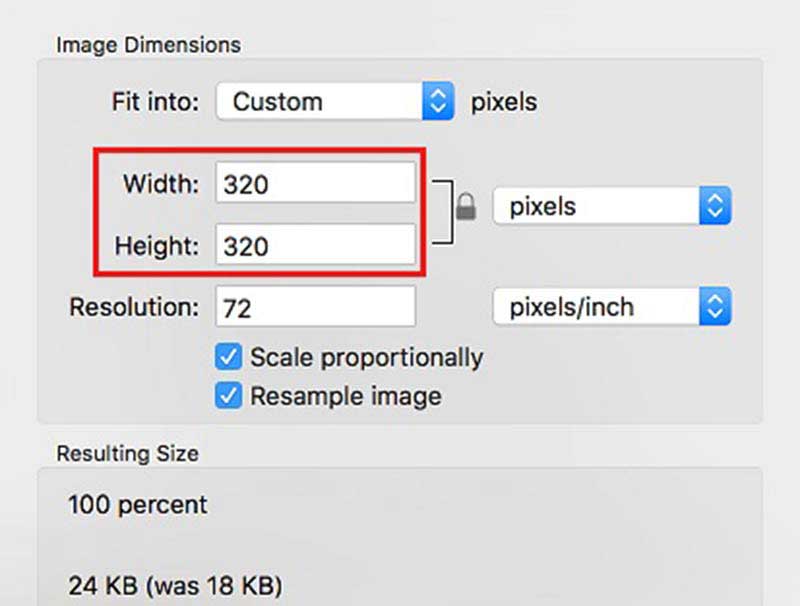
Teil 3. So vergrößern Sie JPG/PNG auf Mobilgeräten
Wenn Sie eine JPG- oder PNG-Datei ohne Qualitätsverlust auf Ihren Mobilgeräten vergrößern möchten, können Sie neben dem Online-Tool Arkthinker Image Upscaler auch die App Picwand ausprobieren. Dies ist ein Bildbearbeitungstool, mit dem Künstler ihre physische Kunst in eine digitale umwandeln können, ohne die ursprüngliche Lebendigkeit zu beeinträchtigen. Damit können Sie Ändern der Auflösung von Bildern leicht.
◆ Picwand wird durch KI-Technologie unterstützt und hilft Ihnen, Ihre Bildqualität auf bis zu 4K zu verbessern.
◆ Machen Sie Ihre verschwommenen Fotos klarer.
◆ Vergrößern Sie Ihre Fotos auf das 2-, 4-, 6- und 8-Fache, wobei die Bilddetails erhalten bleiben.
◆ Schnelle Vergrößerungsgeschwindigkeit und benutzerfreundliche Oberfläche.
Hier sind einige Schritte zum Vergrößern einer JPG- oder PNG-Datei ohne Qualitätsverlust mit Picwand.
Laden Sie Picwand vom App Store oder von Google Play herunter und installieren Sie es.
Öffnen Sie die Anwendung und klicken Sie auf das Plus-Symbol, um das Bild hinzuzufügen.
Sie können Ihr Foto auf das 2-, 4-, 6- oder 8-Fache vergrößern. Klicken Sie dann auf „Vergrößern“ und speichern Sie es in Ihrem digitalen Album.
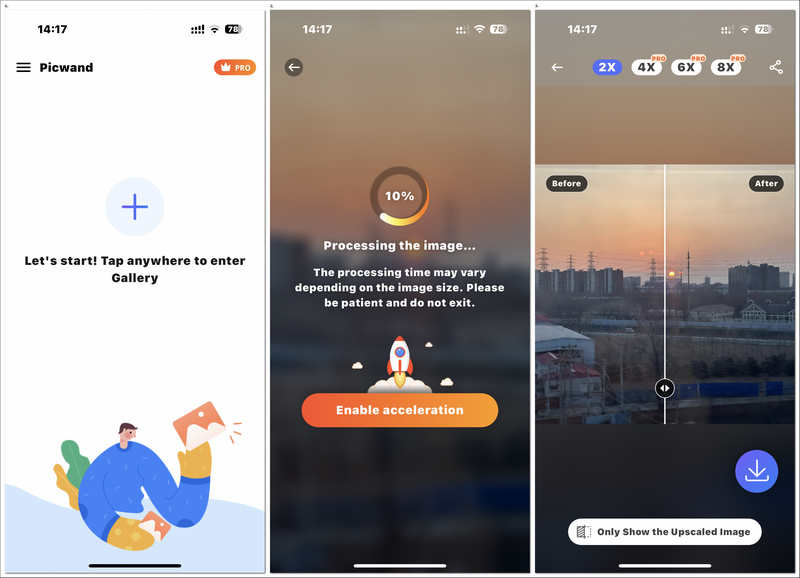
Mit den oben genannten Tools können Sie die Größe Ihres Bildes ohne Qualitätsverlust ändern. Wenn Sie auch die Größe Ihrer Videos ändern möchten, sind Sie bei uns richtig.
Teil 4. Häufig gestellte Fragen zum Vergrößern von JPG/PNG
Was ist der Unterschied zwischen JPG und PNG?
JPG und PNG sind beide Bildformate, aber ihre Methoden zur Kodierung von Bildinformationen sind unterschiedlich. JPG verwendet die DCT-Methode zur Kodierungstransformation, was zu einer geringeren Größe führt; PNG verwendet eine verlustfreie Datenkomprimierungsmethode, DEFLATE, die zu einer verbesserten Bildqualität und Farben führt.
Was ist der Vorteil von PNG?
Als verlustfreies Komprimierungsbildformat verwirft PNG die Daten beim Komprimieren nicht und behält so die Bildqualität bei. Ein weiterer großer Vorteil ist, dass es Transparenz unterstützt.
Gibt es einen Unterschied zwischen JPG und JPEG?
In Bezug auf Funktion und Verwendung gibt es zwischen JPG und JPEG keine Unterschiede. Einige Bildbearbeitungsprogramme wie Photoshop speichern JPEG-Bilder sogar standardmäßig mit der Erweiterung .jpg. Der einzige Unterschied besteht darin, dass JPEG ein Zeichen mehr hat als JPG.
Abschluss
In diesem Artikel haben wir Ihnen gezeigt, wie Sie JPG- und PNG-Dateien vergrößern mit vier verschiedenen und effektiven Tools. Vorschau ist die beste Option für Mac-Benutzer, während Fotos für Windows-Benutzer geeignet ist. Wenn Sie Fotos auf Mobilgeräten vergrößern möchten, wählen Sie Picwand. Probieren Sie außerdem Arkthinker Image Upscaler aus, sofern Sie einen Browser haben, egal ob Sie einen Computer oder ein Mobiltelefon verwenden. Vergrößern Sie jetzt Ihr Bild mit diesen benutzerfreundlichen Tools.
Was haltet Ihr von diesem Beitrag? Klicken Sie hier, um diesen Beitrag zu bewerten.
Exzellent
Bewertung: 4.9 / 5 (basierend auf 427 Stimmen)
Finden Sie weitere Lösungen
So bearbeiten und beschneiden Sie animierte GIFs mit 4 effektiven Methoden Beste GIF-Editor-Tools, die für alle Computer und Geräte geeignet sind So erstellen Sie GIFs aus Bildern auf dem Desktop und Mobiltelefon GIF Resizer: Ultimative Tools zum Ändern der Größe Ihres animierten GIFRelative Artikel
- Bild bearbeiten
- So bearbeiten und beschneiden Sie animierte GIFs mit 4 effektiven Methoden
- 10 GIF-Konverter zum Konvertieren zwischen Bildern/Videos und GIFs
- Beste GIF-Editor-Tools, die für alle Computer und Geräte geeignet sind
- So erstellen Sie GIFs aus Bildern auf dem Desktop und Mobiltelefon
- Schnelle Schritte zum Hinzufügen von Text zu einem GIF mithilfe der Caption Maker-Tools
- Musik zu GIF hinzufügen: Integrieren Sie Musik nach der Konvertierung in Ihr GIF
- GIF Resizer: Ultimative Tools zum Ändern der Größe Ihres animierten GIF
- [6 Tools] So legen Sie eine GIF-Loop-Änderung fest und spielen sie für immer ab
- GIF-Cutter: So schneiden Sie GIFs mit einfachen und schnellen Methoden
- So entfernen Sie Alamy-Wasserzeichen aus Bildern (100% funktioniert)



